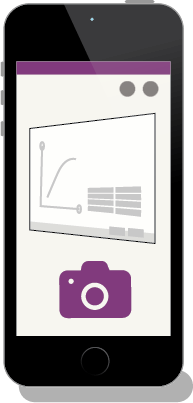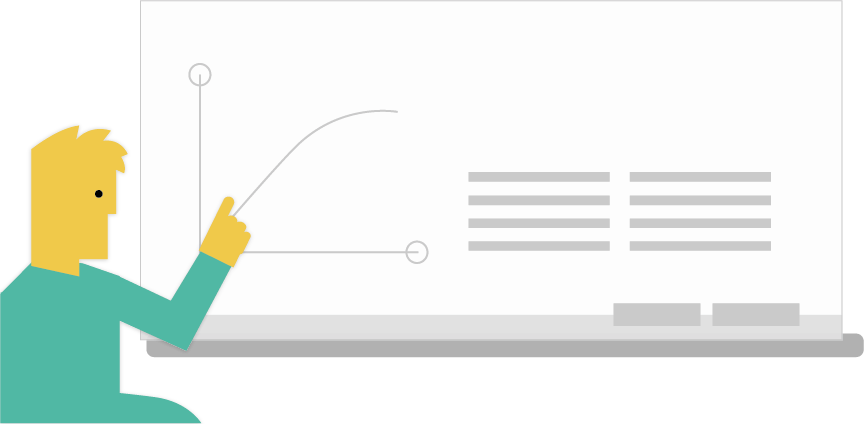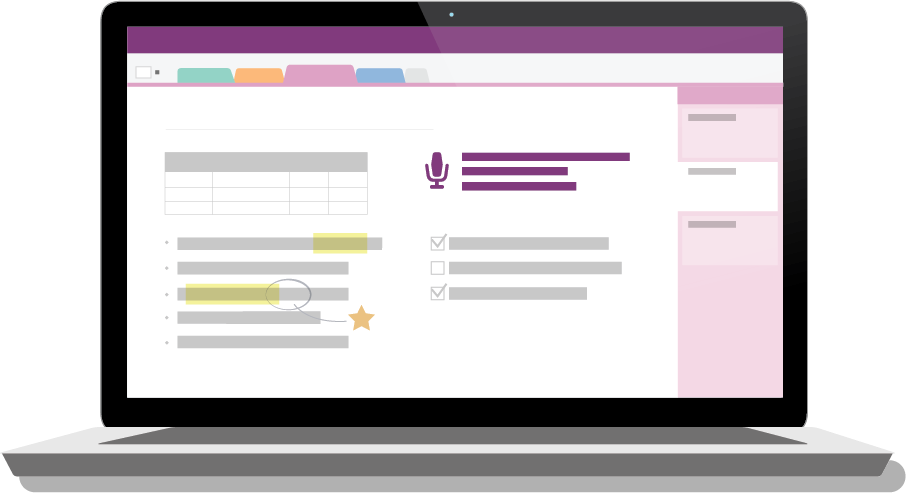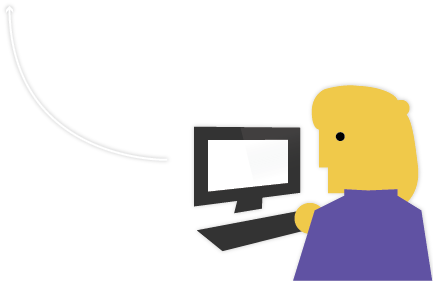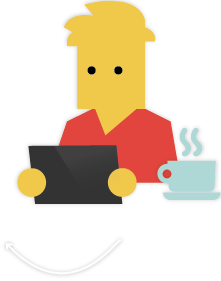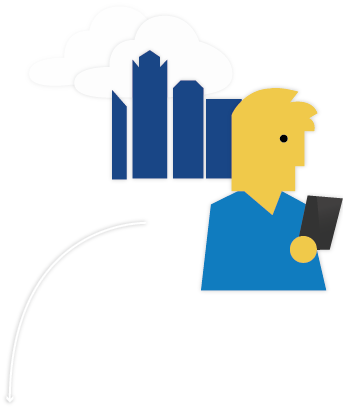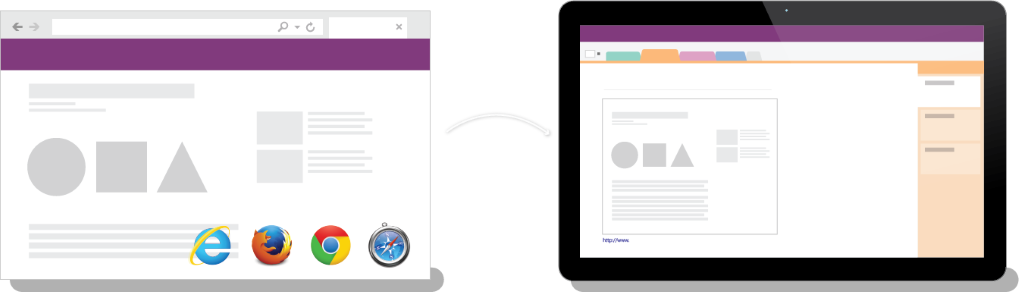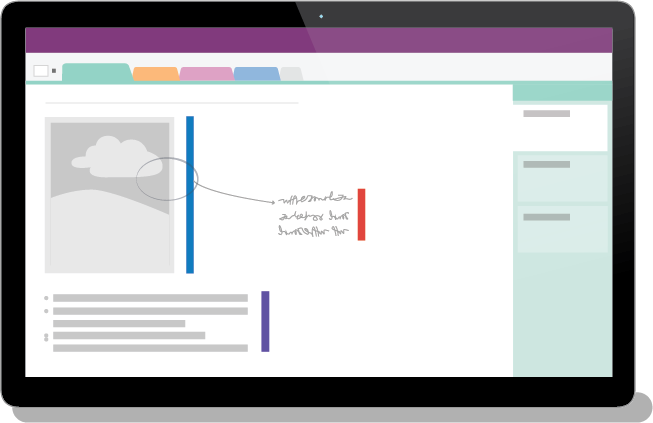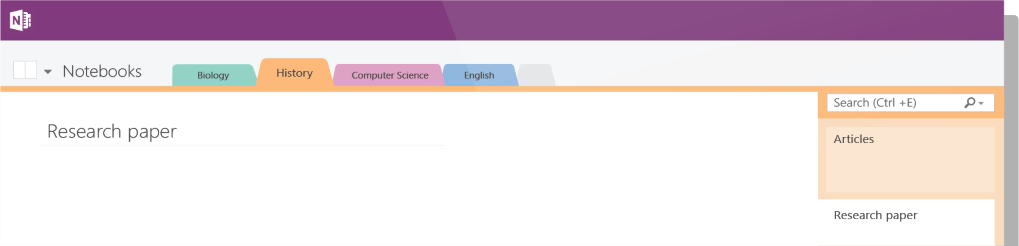11 maneras de dominar el regreso a clases con OneNote
El regreso a clases está cerca. Si ya están preparados para las actividades escolares, les recomendamos leer estos consejos sobre cómo utilizar OneNote para tomar y organizar notas, tomar capturas desde la web, compartir archivos, y trabajar con sus amigos de manera sencilla.
Tomen notas increíbles.
- Fotos de pizarras
Capturen de manera rápida una pizarra, diapositiva o documento. OneNote recortará y mejorará la captura para que sea más fácil de leer. También reconoce texto tecleado, para que puedan buscarlo después.
- Bocetos o escritura a mano
Hagan anotaciones del diagrama dibujado en el tablero con un bolígrafo digital y escriban a mano todas sus notas si encuentran ese modo de escritura más natural.
- Grabación de audio
No escriban cada palabra de la lección, sólo las partes importantes. OneNote liga sus notas con el audio para que puedan ir directo a lo que se dijo cuando tomaron cada nota.
- Creación de listas de pendientes y más
OneNote fue diseñado para ser rápido y flexible para texto, listas de pendientes y tablas. No se preocupen por el diseño de la página, tecleen en cualquier lugar de la página que ustedes elijan.
- Compartir con cualquier persona
Si tienen su email, lo pueden compartir con ellos. Es fácil y rápido de hacer.
- Editar en conjunto en tiempo real
Ya sea que estén en la misma aula o en diferentes lugares del campus, trabajen en equipo en tiempo real. Las marcas de revisión les dirán quién trabaja en qué.
- Trabajar desde cualquier dispositivo, en cualquier lugar
En clase, en su habitación, en el laboratorio de cómputo o en una cafetería pueden trabajar en equipo desde cualquier lugar o dispositivo. OneNote sincroniza de manera automática para tener todo listo y en un solo lugar para ustedes, incluso si alguien se desconecta.
- Recortar la web
Investigar en la web es esencial para la mayoría de los proyectos. Capturen cualquier página web en cualquier navegador con un solo clic. Hagan anotaciones de la página en OneNote.
- Anotaciones en diapositivas y documentos
Mantengan las diapositivas de la clase y los documentos con sus notas. Tomen notas al frente o al lado de estas a través de tecleo o escritura a mano con un bolígrafo digital.
- Organizar los pensamientos en cualquier lugar
Escriban al frente de fotos o impresiones. Organicen los elementos como si fueran notas adhesivas, para que sus ideas hagan sentido. Comenten con sólo escribir en los márgenes.
- Mantenerse organizados, dominar la escuela
¿Archivadores o acumuladores? OneNote los ama a ambos. Mantengan sus notas y proyectos organizados al crear cuadernos y secciones. Busquen y encuentren de manera fácil cualquier texto que hayan tecleado, recortado o escrito a mano.
OneNote es parte de las aplicaciones de Office que vienen integradas con Windows 10 lo que asegura una experiencia fluida a través de todos sus dispositivos ya sea una PC, tableta o Surface. Todas sus notas se sincronizan en la nube, por lo que podrán acceder a ellas desde cualquier lugar, en cualquier momento y a través de cualquier dispositivo de manera rápida y segura; además de que es muy fácil compartirlas con las personas que ustedes elijan.
¿Listos para las clases? No olviden llevar OneNote con ustedes a la escuela.